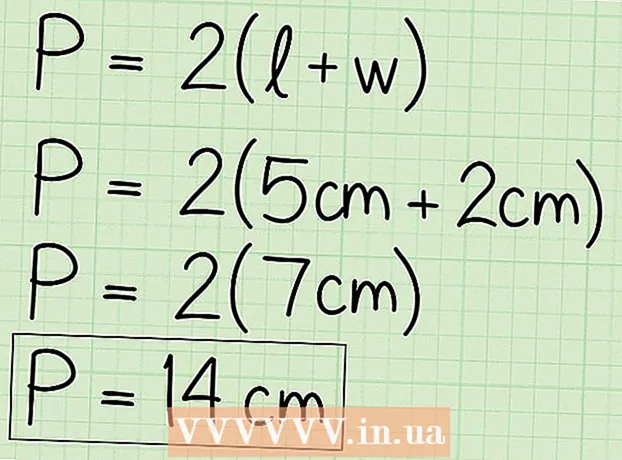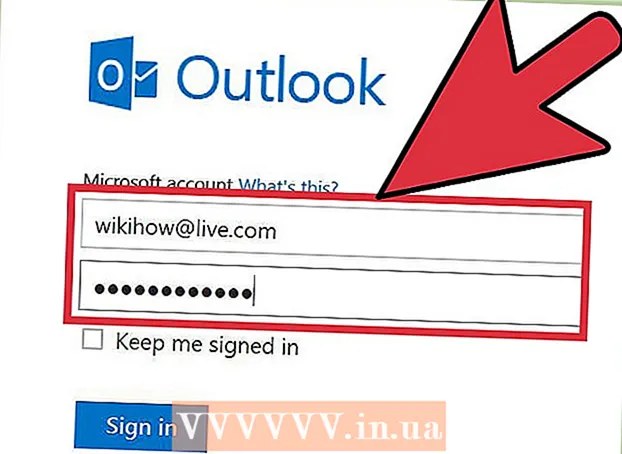Pengarang:
Louise Ward
Tanggal Pembuatan:
11 Februari 2021
Tanggal Pembaruan:
28 Juni 2024
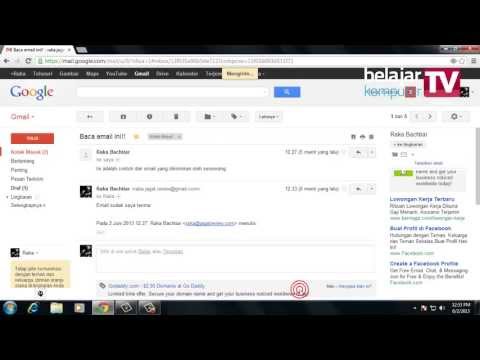
Isi
Saat ini, email telah menjadi metode komunikasi utama dalam kehidupan sehari-hari. Email digunakan untuk menyelesaikan masalah pekerjaan dan pribadi. Kebanyakan orang memiliki setidaknya satu alamat email dan email sangat umum sehingga ada hari-hari ketika kotak masuk Anda menerima lusinan email baru. Namun, berkat pertumbuhan smartphone dan laptop, Anda dapat dengan mudah membaca email di mana pun, baik di rumah maupun saat bepergian.
Langkah
Bagian 1 dari 4: Menggunakan Browser Web
Masuk ke situs web penyedia email. Meskipun Anda berlangganan email dari layanan email gratis, atau Anda diberi akun email oleh penyedia layanan internet Anda saat mendaftar ke layanan tersebut, Anda dapat memeriksa kotak surat Anda melalui melalui browser web Anda. Buka situs web yang Anda gunakan untuk masuk ke akun email Anda. Misalnya, jika Anda memiliki akun Gmail, pergi ke situs, atau jika Anda memiliki akun email yang disediakan oleh FPT, Anda dapat pergi ke situs tersebut dan klik Secure Mail.
- Selanjutnya Anda harus masuk ke akun email yang telah Anda daftarkan. Jika Anda belum memiliki akun, Anda dapat membuatnya dari penyedia layanan email gratis.

Temukan email yang ingin Anda buka. Saat Anda masuk ke akun email Anda, halaman kotak masuk akan muncul. Semua email baru Anda akan ditampilkan di sini. Klik dua kali surat di kotak surat untuk membukanya.
Balas email. Klik tombol "Balas" untuk membalas email yang baru saja Anda terima. Kemampuan membalas pesan berbeda-beda tergantung pada layanan email yang Anda gunakan. Beberapa penyedia layanan email seperti Gmail memungkinkan Anda membalas pesan secara langsung di tampilan yang sama dari pesan aslinya, sementara yang lain meminta Anda untuk menekan tombol "Balas" atau Klik link untuk membuat pesan baru.

Pastikan untuk memeriksa folder "Spam" Anda dari waktu ke waktu. Spam biasa adalah semua jenis iklan atau email yang ditujukan untuk menipu pembaca. Sebagian besar layanan email memiliki fungsi pemfilteran surat otomatis untuk mendeteksi dan menghilangkan spam sehingga tidak dapat menjangkau kotak surat utama. Spam akan ditempatkan di Spam dan akan ada selama 30 hari sebelum dihapus sepenuhnya. Ingatlah untuk memeriksa folder spam Anda dari waktu ke waktu karena terkadang email dikirim dari orang yang Anda kenal tetapi sistem secara keliru mengidentifikasi sebagai spam dan memasukkannya ke dalam Spam.
Hapus atau kategorikan pesan yang sudah dibaca. Jika Anda tidak menghabiskan waktu untuk mengelola kotak masuk Anda, kotak masuk Anda akan diisi dengan email dengan sangat cepat. Setelah Anda selesai membaca dan membalas pesan tersebut, hapus atau atur ke dalam folder tertentu karena akan memudahkan Anda untuk menindaklanjutinya.- Lihat artikel kami di kategori kami untuk detail lebih lanjut tentang cara mengatur kotak masuk Gmail.
Jangan klik tautan yang tidak diketahui asalnya. Email adalah salah satu cara paling populer bagi orang lain untuk menipu dan "phish" Anda (phish adalah scam untuk mencuri informasi). Email dengan penawaran menarik yang tak terbayangkan biasanya adalah email phishing. Jangan pernah mengklik tautan ini kecuali pengirimnya adalah orang yang Anda percayai. Tetapi bahkan ketika email dikirim dari orang yang Anda kenal, berhati-hatilah, karena terkadang email ini disebabkan oleh virus yang menyebabkan kerusakan komputer dari pengirim untuk dikirim secara otomatis tanpa mereka sadari. iklan
Bagian 2 dari 4: Menggunakan Mail Browser (Outlook, Thunderbird)
Hubungkan program ke akun email Anda. Sebagian besar browser email diinstal di komputer Anda yang memungkinkan Anda untuk menautkan ke akun email Anda sehingga Anda dapat mengambil pesan dan mengaturnya dengan lebih mudah. Outlook dan beberapa program email lainnya lebih sering digunakan daripada cara biasa menelusuri web karena memungkinkan Anda membaca email tanpa sambungan internet.
- Lihat juga instruksi untuk menyambungkan Outlook ke akun email.
- Lihat juga petunjuk untuk menghubungkan Mozilla Thunderbird ke akun email.
Unduh email dari server. Saat memulai, Outlook akan secara otomatis mengunduh semua email Anda, dan dari waktu ke waktu program akan memeriksa sendiri pesan baru jika Anda tidak menutup program. Anda juga dapat memeriksanya sendiri dengan menekan tombol "Kirim / Terima".
Baca email. Layar pratinjau pesan akan muncul ketika Anda mengklik email. Klik dua kali untuk membuka email. Email sekarang akan ditampilkan di jendela baru. Saat Anda memilih untuk membalas pesan, pesan sebelumnya dari pengirim yang sama akan dicantumkan di bawah badan pesan.
Balas email. Klik tombol "Balas" untuk menulis balasan ke email yang Anda baca. Tekan tombol "Kirim" setelah Anda selesai dan siap mengirim. Saat Anda menekan tombol kirim, email akan segera terkirim.
Klasifikasi surat. Outlook memungkinkan Anda membuat folder untuk mengkategorikan pesan. Anda dapat membuat folder utama serta subfolder untuk mengarsipkan pesan, karena ini membuat kotak surat lebih bersih dan lebih mudah dikendalikan.
Jangan klik tautan yang tidak diketahui asalnya. Email adalah salah satu cara paling populer bagi orang lain untuk menipu dan "phish" Anda (phish adalah scam untuk mencuri informasi). Email dengan penawaran menarik yang tak terbayangkan biasanya adalah email phishing. Jangan pernah mengklik tautan ini kecuali pengirimnya adalah orang yang Anda percayai. Tetapi bahkan ketika email dikirim dari orang yang Anda kenal, berhati-hatilah, karena terkadang email ini disebabkan oleh virus yang menyebabkan kerusakan komputer dari pengirim untuk dikirim secara otomatis tanpa mereka sadari. iklan
Bagian 3 dari 4: Menggunakan Ponsel atau Tablet
Hubungkan akun email Anda ke ponsel Anda. Sebagian besar ponsel cerdas memungkinkan Anda untuk masuk ke kotak surat Anda dan menerima surat melalui aplikasi bawaan. Saat Anda memiliki email baru, aplikasi akan memberi tahu Anda.
- Lihat juga instruksi untuk menghubungkan akun email dengan perangkat iOS.
- Lihat juga petunjuk untuk menghubungkan akun email dengan perangkat Android.
Unduh aplikasi email milik penyedia layanan. Banyak penyedia layanan email, seperti Gmail, memiliki klien email sendiri. Anda dapat menggunakan aplikasi ini daripada menggunakan browser email biasa yang ada di perangkat Anda. Aplikasi Gmail sudah terpasang sebelumnya di perangkat Android, tetapi Anda juga dapat mengunduh versi iOS melalui App Store atau Google Play Store.
Buka kotak surat. Anda dapat mengakses kotak surat melalui aplikasi Surat yang ada di dalam perangkat atau Anda dapat langsung membuka pesan baru dengan mengklik pemberitahuan surat baru di perangkat.
Balas email. Klik tombol "Balas" untuk membalas pesan tersebut. Banyak perangkat sering menyertakan pesan di akhir pesan untuk memberi tahu penerima bahwa Anda mengirim pesan dari perangkat seluler (Anda dapat membatalkan fitur ini jika Anda mau). iklan
Bagian 4 dari 4: Baca Judul Subjek Email
Pahami bagaimana judul dibuat. Header dirayapi ulang setiap kali pesan diterima dan dikirim. Artinya jika email dikirim bolak-balik berkali-kali maka headernya akan cukup panjang karena setiap kita menerima dan mengirim pesan, setiap kali informasi disimpan dan ditambahkan ke header tersebut.
Baca dasar-dasarnya. Ada lebih banyak informasi yang berguna dan diminati oleh sebagian besar pengguna daripada beberapa informasi lainnya. Membaca informasi ini akan memberi Anda sedikit gambaran tentang alamat pengirim dan berapa kali pesan dikirim dan diterima. Informasi ini sangat berguna bagi Anda untuk melacak pesan dan mengetahui dari mana pesan itu berasal.
- Delivered-To: menunjukkan alamat penerima.
- Diterima: menampilkan alamat IP halaman beranda yang menerima email (alamat halaman layanan email penerima) dan waktu penerimaannya.
- Return-Path: Menampilkan alamat pengirim.
- Message-ID: Menampilkan nomor khusus untuk mengklasifikasikan pesan.
- Dari, Subjek, Kepada: Ini adalah informasi yang dimasukkan oleh pengirim yang menunjukkan nama pengirim, subjek pesan, dan nama penerima.
Peringatan
- Jangan membaca email atau membuka lampiran yang tidak diketahui asalnya karena mungkin mengandung virus yang membahayakan komputer Anda.